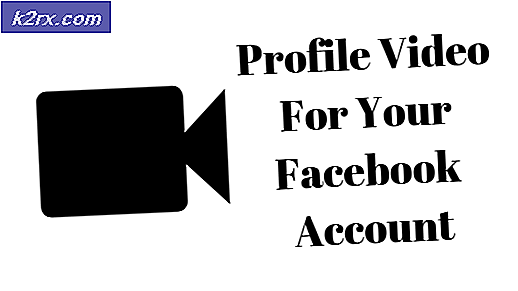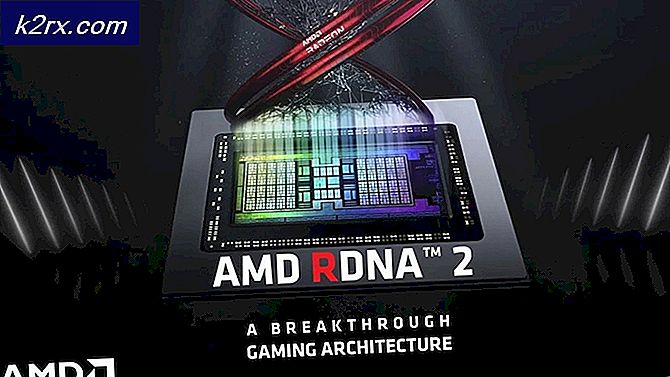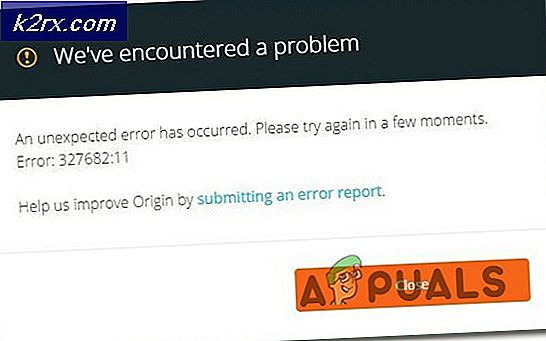İPhone'unuzla Windows Dinamik Kilidi Nasıl Yapılandırılır
Windows Dinamik Kilit, Windows 10 Creators Güncellemesinde, bilgisayarınızın yakınında ve uzakta olduğunuzu fark ederek verilerinizi akıllıca koruyan zarif bir özelliktir. Bunun çalışma şekli, kendisini cep telefonunuzla eşleştirmesi ve çalışan bir Bluetooth bağlantısı aracılığıyla bulunduğunuz mesafeyi tanımasıdır. Cep telefonunuz bilgisayardan 6 fit uzaklığı aşarsa, işlevsel algoritma sisteminizin ve verilerinizin gizliliğini korumak için bilgisayarınızı otomatik olarak kilitler.
Halkın içindeyseniz ve başka bir yere gitmek için bilgisayarınızdan uzaklaşırsanız, kilitlemeyi unutursanız, bu özellik, siz doğrudan kilidini açmak için geri dönene kadar sisteminizi koruyacaktır. Bir Starbucks'ta oturup çalıştığınızı ve kalkıp siparişinizi almaya karar verdiğinizi varsayalım, cep telefonunuzu yanınıza alırsanız bilgisayarınız otomatik olarak arkanızda kilitlenir. Geri döndüğünüzde, bilgisayarınızın kilidini açabilir ve çalışmaya devam edebilirsiniz. Bu özellik, kalkıp çıkarken cep telefonunuzun yanınızda olmasına dayanır. Çoğu insan içgüdüsel olarak cep telefonlarını yanlarında taşıdıklarından veya ceplerinde tuttuklarından bunun şansı oldukça yüksek olduğundan Microsoft, dinamik kilit için bir kişinin konumunu dikte etmek için bu ölçütü kullanmayı seçti.
Geçmişte, akıllı bir Microsoft Windows özelliğini Windows dışında bir telefonla yapılandırmak mümkün değildi. Sonunda, Android telefonlar için de destek sundular. Bir iPhone'u desteklemek en zor bahis olurdu, ancak Windows artık onu da desteklemeye başladı ve Microsoft Windows ve Apple MacOS / iOS bölünmesi artık bu işlevsellikte köprülenmiştir.
Adım 1: Windows Creators Güncellemesini Kontrol Edin
Windows Dinamik Kilit özelliğini kurmaya devam etmek için, öncelikle Windows 10 Creators Güncellemesini çalıştırdığınızdan emin olmanız gerekir, çünkü özellik yalnızca o sürümde güncellenir. Bunu yapmaya devam etmek için, ekranınızın sol alt köşesindeki başlat düğmenizin üzerine gelmeniz ve ardından sağ tıklamanız gerekir. Bir bağlam menüsü görünecektir. Bu menüde, bir "Ayarlar" seçeneğini belirleyebiliyorsanız, bu, Oluşturucu Güncellemesinin yüklü olduğu anlamına gelir. Alışılmadık şekilde tuhaf bir kontrol yöntemidir, ancak işi bitirir.
Adım 2: Cep Telefonunuzu Windows PC'nizle Eşleştirin
Windows PC'nizde Creators Güncellemesinin çalıştığını onayladıktan sonra, cep telefonunuzu bir Bluetooth bağlantısı üzerinden cihazınızla eşleştirmeniz gerekecektir. Bunu yapmak için önce Bluetooth'u her iki cihazınızda da açmanız gerekir: cep telefonunuz ve Windows PC'niz. Windows PC'nizde, Ayarlar> Bluetooth ve diğer cihazlara gitmeniz ve Bluetooth'u değiştirmeniz gerekecektir. Benzer şekilde, iPhone'unuzdaki Bluetooth ayarlarınıza gitmeniz ve oradan değiştirmeniz gerekecektir. İPhone'unuzda ayrıca "Kişisel Erişim Noktası" ayarına gidin ve bunu da açın. Bu, PC'nin iPhone'unuzu eşleştirilebilir bir akıllı telefon cihazı olarak algılaması için gereklidir.
İki cihazı eşleştirmek için Windows PC'nizdeki Bluetooth ve diğer cihaz ayarlarına gidin. "Bluetooth veya başka bir cihaz ekle" seçeneğinin yanındaki artı simgesini tıklayın. Bir Bluetooth yapılandırma penceresi açılır. Açılır pencerenin üst kısmında "Bluetooth" yazan ve "fareler, klavyeler, kalemler veya diğer tür Bluetooth cihazlarını" belirten ilk seçeneği tıklayın.
İPhone'unuzun kapsama alanında olduğundan ve Bluetooth ile algılanabildiğinden emin olarak, onu açılan cihazlar listesinde bulun ve eşleştirmek için tıklayın. İPhone'unuz görünmüyorsa, Bluetooth'unu kapatıp tekrar açın. Her iki cihazda da bir eşleştirme PIN'i görünecektir. Bu PIN'in eşleştiğinden emin olun. Çapraz kontrol ettikten sonra, iPhone'unuzdaki "Eşleştir" düğmesine ve Windows PC'nizdeki "Bağlan" düğmesine tıklayın. İki cihaz daha sonra iletişim kuracak ve eşleştirme sürecini tamamlayacaktır. Yeni cihaz eşleştirme iletişim kutusunu kapattıktan sonra, ana "Bluetooth ve diğer cihazlar" ayarları sayfasında, iPhone'unuzun sayfanın alt kısmında eşleştirme yapılandırılmış cihazlardan biri olarak göründüğünü görebilmeniz gerekir. Bilgisayarınızın onu bir cep telefonu cihazı olarak tanıdığını göstermek için yanında bir telefon simgesi görünmelidir (dinamik kilit özelliği için bu şekilde tanınması gerekir).
3. Adım: Windows Dinamik Kilit Özelliğini Etkinleştirin
Telefonunuzu ve bilgisayarınızı eşleştirdikten sonra, Windows Dinamik Kilit özelliğini yapılandırmaya hazırsınız. Bunu yapmak için PC'nizin ayarlarına ve Oturum Açma seçeneklerine gidin. Pin ve Resim Parolasının altında bir Dinamik kilit bölümü fark etmelisiniz. "Windows'un uzakta olduğunuzu algılamasına ve cihazı otomatik olarak kilitlemesine izin verin" ifadesinin yanında bir onay kutusu olacaktır. Bu kutuyu işaretleyin ve ayarlar panelini kapatın.
Bağlantının düzgün yapılandırılıp yapılandırılmadığını test etmek için, dizüstü bilgisayarınız açıkken ve kilidi açıkken ayağa kalkın ve cep telefonunuzu yanınızda tutarken bilgisayarınızdan uzaklaşın (belki odadan çıkın). Geri gidin ve bilgisayarın kilitli olup olmadığını kontrol edin. 6 fitlik işareti geçtiğinizde kilit neredeyse anında gerçekleşir ve siz uzaktayken bilgisayarınızı otomatik olarak kilitlemelidir. Kilit oluşmadıysa, cep telefonunuzun doğru şekilde eşleştirildiğinden ve Dinamik kilit altındaki onay kutusunun da işaretlendiğinden emin olmak için daha uzak bir mesafeye yürümeyi deneyin veya ayarlarınızı tekrar gözden geçirin.
Son düşünceler
Windows Dinamik Kilit, aniden veya dikkatsizce kalkıp bilgisayarınızdan uzaklaştığınızda verilerinizin açığa çıkması konusunda asla endişelenmenize gerek kalmaması için etkinleştirilmesi çok güzel ve kullanışlı bir özelliktir. Cep telefonunuzdaki Bluetooth bağlantısını kullanarak, 6 fitlik bir mesafeyi geçtikten veya odadan çıktıktan sonra (arada bir duvar engeli olan) ekranınızı kilitleyerek ekranınıza olan mesafenizi takip eder. Daha önce, Microsoft bu özellikleri Windows telefonlarına özel tuttu, ancak bu özellikler artık Android ve iPhone'lara da açık, ikincisi, her iki şirket arasında işletim sistemi entegrasyon çatlağı göz önüne alındığında belki de en çığır açan işbirliğiydi.